
Les 4 meilleurs logiciels pour effectuer le transfert de fichiers Samsung pour Mac
Oct 22, 2025 • Déposé à: Gestion des Données du Téléphone •Des solutions éprouvées
Le transfert de données entre appareils est facile, mais le transfert de fichiers Samsung sur Mac peut être délicat pour de nombreux utilisateurs. Souvent, des applications tierces sont nécessaires pour transférer du contenu entre des téléphones Android et des Mac. Que ce soit pour sauvegarder des données ou gérer des fichiers, il existe plusieurs raisons pour le transfert de fichiers Samsung sur Mac. Pour simplifier le processus, nous avons compilé une liste des 4 meilleurs logiciels pour le transfert de fichiers Samsung sur Mac.
Si vous passez à un nouveau Samsung Galaxy S20, vous pouvez également transférer des fichiers entre le Galaxy S20 et le Mac avec les outils Samsung File Transfer pour Mac.
Préparatifs importants avant le transfert de fichiers Samsung pour Mac
Lors de la connexion de votre appareil Android à un Mac pour la première fois, vous devrez peut-être activer le débogage USB pour un transfert de données fluide. Bien que cela ne soit pas requis pour tous les appareils, cela garantit une connexion sans faille. Commencez par activer les options pour les développeurs sur votre appareil Android. Cela peut être fait en appuyant sur l'option Numéro de build (dans Paramètres > À propos du téléphone) sept fois de suite. Ensuite, allez simplement à Paramètres > Options pour les développeurs et activez l'option Débogage USB.

4 meilleurs outils de transfert de fichiers Samsung (Mac)
De nombreux utilisateurs essaient d'utiliser iTunes pour transférer des données entre des appareils Android et Mac, mais cela devient souvent compliqué et prend beaucoup de temps. Il vaut mieux utiliser un outil tiers pour le transfert de fichiers Samsung sur Mac. Choisissez parmi les options listées ci-dessous.
1. Dr.Fone - Gestionnaire de Téléphone
Dr.Fone - Gestionnaire de Téléphone (Android) est une solution de premier plan pour gérer votre smartphone Samsung sur Mac. Il offre une gestion de données rapide, sécurisée et facile pour les appareils Android et iOS, avec des applications de bureau dédiées pour Windows et Mac.
Guide vidéo pour le transfert de fichiers Samsung (Mac)
Téléchargement gratuit Téléchargement gratuit

Dr.Fone - Gestionnaire de Téléphone (Android)
Solution sans effort pour le transfert de fichiers Samsung (Mac)
- Extrêmement rapide et facile à utiliser
- Entièrement compatible avec les principaux appareils Android et iOS
- Prend en charge tous les principaux types de fichiers (tels que photos, musique, vidéos, contacts, messages, etc.)
- Peut transférer divers fichiers de données du Mac vers le téléphone (et vice-versa)
- L'interface prend en charge plusieurs langues
L'interface principale de Dr.Fone-Phone Manager est très facile à utiliser. Jetez un œil.

2. Samsung Smart Switch
Samsung Smart Switch est une application officielle pour le transfert de données entre votre appareil Samsung et votre Mac. Bien qu'il ne soit pas aussi riche en fonctionnalités que TunesGo, il offre une alternative gratuite. Avec Smart Switch, vous pouvez facilement sauvegarder votre appareil sur votre Mac, restaurer les données à partir de la sauvegarde et synchroniser vos contacts et autres informations importantes avec votre compte Outlook.
En dehors des opérations de sauvegarde et de restauration, le support de Smart Switch est limité. Étant donné qu'il est principalement conçu pour effectuer des transferts de téléphone à téléphone, l'application de bureau ne dispose pas de fonctionnalités aussi étendues que TunesGo. Cependant, il peut être utilisé pour sauvegarder et restaurer vos données.
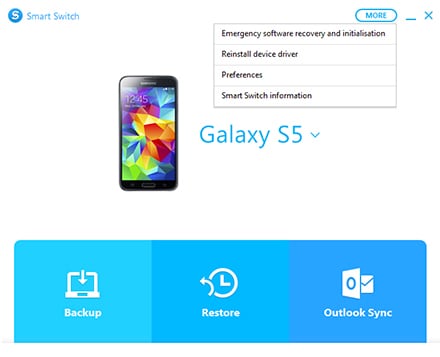
3. Android File Transfer
Pour une solution simple et légère permettant de transférer du contenu entre Android et Mac, essayez l'outil Transfert de fichiers Android - Android File Transfer . Cette application officielle offre une interface basique pour déplacer des fichiers entre votre Mac et votre appareil Samsung. Elle garantit un transfert de fichiers Samsung rapide et sécurisé sur Mac, avec une limite de transfert de fichier de 4 Go. Il vous suffit d'installer l'application sur votre Mac, de connecter votre appareil Samsung, et il sera automatiquement détecté pour une gestion facile du contenu.
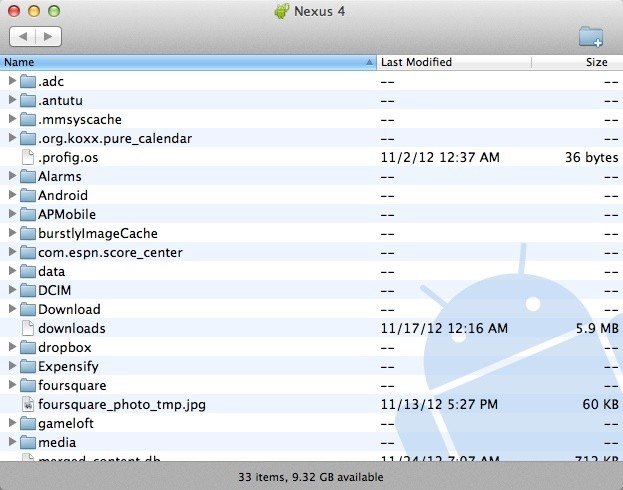
4. HandShaker
HandShaker, anciennement SmartFinder, est un outil populaire pour gérer les smartphones Android sur Mac. Disponible gratuitement sur le Mac App Store, il est compatible avec la plupart des appareils Android récents. Grâce à son interface conviviale, HandShaker permet le transfert de contenu entre votre téléphone Android et votre Mac.
Même s'il ne propose pas de solution pour sauvegarder ou restaurer votre appareil, il peut être utilisé pour parcourir les données de votre appareil ou les déplacer. Pour faciliter l'utilisation, il classe déjà le contenu dans différentes catégories.
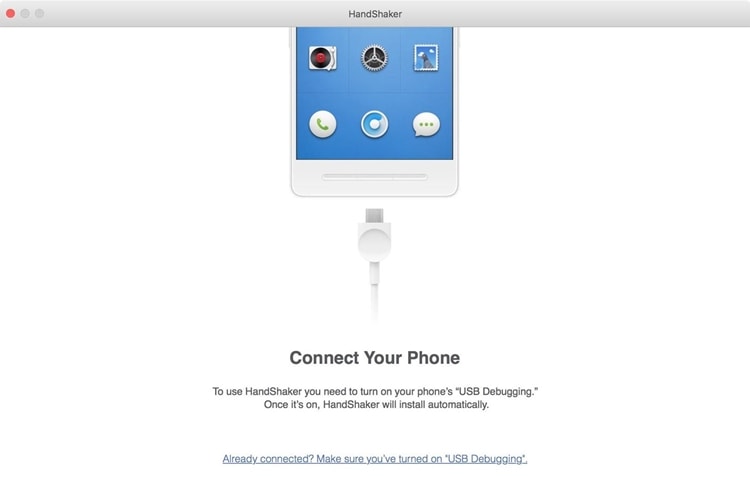
Conclusion
Maintenant que vous connaissez les meilleurs logiciels de transfert de fichiers Samsung pour Mac, gérer vos données est plus facile que jamais. Essayez Dr.Fone - Gestionnaire de Téléphone (Android) pour profiter d'un transfert de données fluide et d'une gestion d'appareil sur Mac.
Problèmes Samsung
- Problèmes de téléphone Samsung
- 1. Réparer l'échec de la caméra Samsung
- 2. Réparer le gel de Samsung
- 3. Réparer le Samsung S7 qui ne s'allume pas
- 4. Réparer le Samsung Brick
- 5. Réparer le Samsung S6 qui ne s'allume pas
- 6. Réparer le clavier Samsung arrêté
- 7. Réparer le Samsung S5 qui ne s'allume pas
- 9. Télécharger et installer le ROM Samsung
- 10. Télécharger le firmware Samsung
- 11. Réparer la mort subite de Samsung
- 12. Réparer le téléphone bloqué sur le logo Samsung
- 13. Réparer le Samsung gelé au démarrage
- 15. Réparer le Samsung S3 qui ne s'allume pas
- 18. Réparer le Samsung S10 qui ne s'allume pas
- 19. Réparer le Samsung Galaxy S7
- Problèmes d'écran Samsung
- 1. Réparer l'écran tactile non réactif
- 2. Réparer l'écran noir après une chute
- 3. Résoudre le problème d'écran bloqué sur le démarrage
- 4. Réparer les problèmes d'écran du Samsung Fold
- 5. Réparer l'écran noir du Samsung
- 7. Réparer la moitié de l'écran non fonctionnel
- 8. Réparer le Samsung bloqué sur le démarrage
- 11. Réparer le Samsung bloqué sur l'écran de charge
- 12. Résoudre le problème de blackout de la TV Samsung
- 13. Réparer l'écran non fonctionnel du Samsung Flip
- Problèmes de tablette Samsung
- 1. Réparer les problèmes de tablette Samsung
- 2. Réparer le Samsung bloqué sur le logo
- 3. Réparer la tablette Samsung qui ne s'allume pas
- 4. Réparer l'écran tactile non réactif
- Mise à jour Samsung
- Astuces utiles pour Samsung
- ● Gérer/transférer/récupérer des données
- ● Déverrouiller l'écran/activer/verrouiller FRP
- ● Réparer la plupart des problèmes iOS et Android
- Essai Gratuit Essai Gratuit Essai Gratuit
















Blandine Moreau
Éditeur
Généralement noté4.5(105participants)